 tutoriels informatiques
tutoriels informatiques
 Dépannage
Dépannage
 Comment modifier l'emplacement par défaut des dossiers de profil utilisateur dans Windows 11?
Comment modifier l'emplacement par défaut des dossiers de profil utilisateur dans Windows 11?
Comment modifier l'emplacement par défaut des dossiers de profil utilisateur dans Windows 11?
Dans Windows 11, chaque compte d'utilisateur dispose d'un ensemble de dossiers par défaut où les fichiers personnels sont stockés. Ces dossiers comprennent des documents, de la musique, des téléchargements, des photos et des vidéos, entre autres. En règle générale, ces dossiers sont situés sur le lecteur système, généralement le lecteur C: sous le répertoire de profil utilisateur. Cette configuration garantit que les données personnelles sont organisées et accessibles mais utilisent un espace sur le lecteur du système principal, qui peut être limité.
Vous souhaiterez peut-être modifier l'emplacement de ces dossiers d'utilisateurs en un autre lecteur, comme le lecteur D:. Ce réglage redirigerait le stockage par défaut des fichiers du lecteur système vers un lecteur secondaire, libérant potentiellement de l'espace et séparant le stockage de données à partir des fichiers système.
Le moyen le plus simple de déplacer ces dossiers est via l'option «où le contenu est enregistré» dans les paramètres de stockage de Windows 11. Cependant, des alternatives existent, telles que la modification des propriétés du dossier directement pour pointer un nouvel emplacement.
Il est important de noter que s'il est possible de rediriger des dossiers comme la musique, les téléchargements et les images, vous ne pouvez pas déplacer l'intégralité du répertoire%% userprofile%. Ce répertoire comprend des dossiers critiques comme OneDrive et AppData. Déplacer% UserProfile% vers un autre lecteur nécessite une configuration plus complexe disponible uniquement dans des éditions Windows spécifiques, telles que Windows Enterprise LTSC, qui prend en charge ces configurations.
Pour les problèmes liés à ces procédures ou à d'autres problèmes Windows, une application de réparation de PC Fortect Mac Washing Machine X9 peut être une solution efficace. Ce logiciel peut automatiquement diagnostiquer et corriger les erreurs du système sous-jacentes, rationalisant les performances et la stabilité de votre ordinateur.
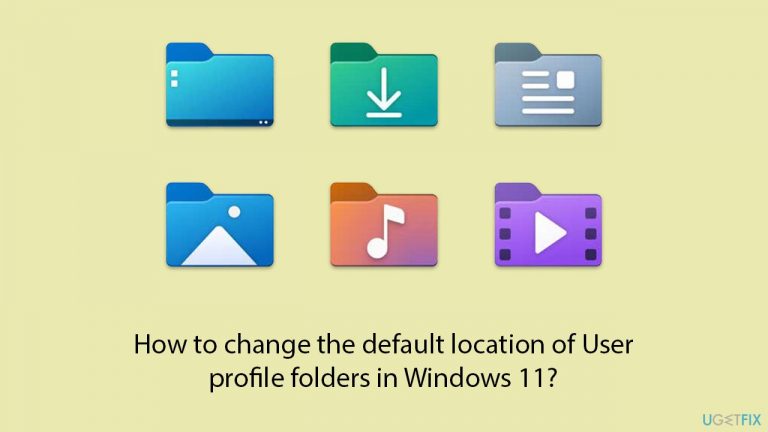
Solution 1. Déplacer les dossiers d'utilisateurs à l'aide de paramètres
Cette méthode vous permet de modifier l'emplacement de sauvegarde par défaut pour vos dossiers personnels tels que des documents, des images et de la musique directement dans les paramètres Windows. Il s'agit d'une option conviviale qui n'implique pas de configurations complexes.
- Ouvrez l'application Paramètres en appuyant sur Win i .
- Cliquez sur le système, puis sélectionnez Storage.
- Faites défiler vers le bas et cliquez sur les paramètres de stockage avancés .
- Sélectionnez où le nouveau contenu est enregistré .
- Cliquez sur le menu déroulant à côté de chaque type de contenu que vous souhaitez déplacer (par exemple, les nouveaux documents qui seront enregistrés) et choisissez le nouveau lecteur, tel que D: ou F : .
- Répétez cette étape pour chaque type de contenu que vous souhaitez déplacer.
- Fermez l'application Paramètres pour terminer les modifications.

Solution 2. Déplacer les dossiers d'utilisateurs à l'aide de propriétés du dossier
Ce correctif implique de modifier le chemin des dossiers d'utilisateurs individuels en modifiant leurs propriétés. Il s'agit d'une méthode simple qui vous permet de spécifier un nouvel emplacement exact pour chaque dossier.
- Ouvrez l'explorateur de fichiers en appuyant sur Win e .
- Accédez à ce PC puis vers votre dossier utilisateur (généralement sous C: Drive).
- Cliquez avec le bouton droit sur le dossier que vous souhaitez déplacer (par exemple, documents) et sélectionnez les propriétés.
- Accédez à l'onglet Emplacement .
- Cliquez sur Déplacer.
- Adcorez le nouvel emplacement où vous voulez que le dossier réside. Sélectionnez-le et cliquez sur Sélectionner le dossier .
- Cliquez sur Appliquer, puis OK pour enregistrer les modifications.
- Répétez ces étapes pour d'autres dossiers si nécessaire.

Correction 3. Créez des liens symboliques pour les dossiers d'utilisateurs
Les liens symboliques créent un pont de l'emplacement du dossier d'origine à un nouveau sur un autre lecteur, permettant au système de traiter le lien comme s'il s'agissait du chemin d'origine.
- Tapez CMD dans la recherche Windows.
- Cliquez avec le bouton droit sur l'invite de commande et cliquez sur Exécuter en tant qu'administrateur .
- Le contrôle du compte d'utilisateur apparaîtra et demandera si vous souhaitez autoriser les modifications - cliquez sur OUI.
- Ouvrez l'invite de commande en tant qu'administrateur .
- Pour créer un lien symbolique, tapez mklink / d «lien» «cible» où «lien» est le chemin d'accès au dossier d'origine et «cible» est le chemin d'accès à l'emplacement du nouveau dossier.
- Exemple: Mklink / D C: \ Users \ Username \ Documents D: \ Documents
- Appuyez sur Entrée pour créer le lien.
- Faites cela pour chaque dossier que vous souhaitez rediriger.
- Fermez l'invite de commande une fois terminé.

Ce qui précède est le contenu détaillé de. pour plus d'informations, suivez d'autres articles connexes sur le site Web de PHP en chinois!

Outils d'IA chauds

Undresser.AI Undress
Application basée sur l'IA pour créer des photos de nu réalistes

AI Clothes Remover
Outil d'IA en ligne pour supprimer les vêtements des photos.

Undress AI Tool
Images de déshabillage gratuites

Clothoff.io
Dissolvant de vêtements AI

Video Face Swap
Échangez les visages dans n'importe quelle vidéo sans effort grâce à notre outil d'échange de visage AI entièrement gratuit !

Article chaud

Outils chauds

Bloc-notes++7.3.1
Éditeur de code facile à utiliser et gratuit

SublimeText3 version chinoise
Version chinoise, très simple à utiliser

Envoyer Studio 13.0.1
Puissant environnement de développement intégré PHP

Dreamweaver CS6
Outils de développement Web visuel

SublimeText3 version Mac
Logiciel d'édition de code au niveau de Dieu (SublimeText3)

Sujets chauds
 1672
1672
 14
14
 1428
1428
 52
52
 1332
1332
 25
25
 1276
1276
 29
29
 1256
1256
 24
24
 Comment réparer KB5055612 ne parvient pas à s'installer dans Windows 10?
Apr 15, 2025 pm 10:00 PM
Comment réparer KB5055612 ne parvient pas à s'installer dans Windows 10?
Apr 15, 2025 pm 10:00 PM
Les mises à jour Windows sont un élément essentiel pour garder le système d'exploitation stable, sécurisé et compatible avec de nouveaux logiciels ou matériels. Ils sont délivrés sur un b ordinaire
 Travaillé! Corrigez les Scrolls d'Elder IV: Oblivion Remastered Crashing
Apr 24, 2025 pm 08:06 PM
Travaillé! Corrigez les Scrolls d'Elder IV: Oblivion Remastered Crashing
Apr 24, 2025 pm 08:06 PM
Dépannage du Scrolls Elder IV: Oblivion Remastered Launch and Performances Problèmes Éprouver des accidents, des écrans noirs ou des problèmes de chargement avec les défilements d'Elder IV: Oblivion Remastered? Ce guide fournit des solutions aux problèmes techniques communs.
 Clair Obscur: Expedition 33 UE-Sandfall Game Crash? 3 façons!
Apr 25, 2025 pm 08:02 PM
Clair Obscur: Expedition 33 UE-Sandfall Game Crash? 3 façons!
Apr 25, 2025 pm 08:02 PM
Résolvez le problème de l'accident de jeu UE-Sandfall dans "Clair Obscur: Expedition 33" "Clair Obscur: Expedition 33" a été largement attendu par les joueurs après sa sortie, mais de nombreux joueurs ont rencontré l'erreur de la chute de l'UE-Sandfing et de la fermeture lors du début du jeu. Cet article fournit trois solutions pour vous aider à lisser le jeu. Méthode 1: Modifier les options de démarrage Modifiez les options de démarrage Steam pour ajuster les performances du jeu et les paramètres graphiques. Essayez de définir l'option de démarrage sur "-dx11". Étape 1: Ouvrez la bibliothèque Steam, trouvez le jeu et cliquez avec le bouton droit pour sélectionner "Propriétés". Étape 2: Sous l'onglet Général, recherchez la section Options de démarrage.
 CLAIR OBSCUR EXPÉDITION 33 Contrôleur ne fonctionne pas sur PC: FIXE
Apr 25, 2025 pm 06:01 PM
CLAIR OBSCUR EXPÉDITION 33 Contrôleur ne fonctionne pas sur PC: FIXE
Apr 25, 2025 pm 06:01 PM
Résolvez le problème de l'échec de la version PC de "Clair Obscur: Expedition 33" Avez-vous également rencontré le problème que la version PC du contrôleur "Clair Obscur: Expedition 33" ne fonctionne pas correctement? Ne vous inquiétez pas, vous n'êtes pas seul! Cet article vous fournira une variété de solutions efficaces. "Clair Obscur: Expedition 33" a été lancé sur les plates-formes PlayStation 5, Windows et Xbox Series X / S. Ce jeu est un RPG au tour par tour engageant qui met l'accent sur un timing précis. Son caractère unique est le mélange parfait de réponse stratégique et rapide. Opération en douceur
 Windows 11 KB5055528: Quoi de neuf et que se passe-t-il s'il ne parvient pas à installer
Apr 16, 2025 pm 08:09 PM
Windows 11 KB5055528: Quoi de neuf et que se passe-t-il s'il ne parvient pas à installer
Apr 16, 2025 pm 08:09 PM
Windows 11 KB5055528 (publié le 8 avril 2025) Mise à jour des explications détaillées et du dépannage Pour les utilisateurs de Windows 11 23H2, Microsoft a publié la mise à jour KB5055528 le 8 avril 2025. Cet article décrit les améliorations de cette mise à jour et fournit une solution à l'échec de l'installation. KB5055528 Mise à jour du contenu: Cette mise à jour apporte de nombreuses améliorations et nouvelles fonctionnalités aux utilisateurs de Windows 11 23H2: Explorateur de fichiers: mise à l'échelle du texte améliorée et accessibilité améliorée à la boîte de dialogue d'ouverture / enregistrer le fichier et copier la boîte de dialogue. Page Paramètres: Ajout de la fonction "Top Card" pour afficher rapidement le processeur, la mémoire, le stockage et G
 The Elder Scrolls IV: Oblivion Remastered Erral Fatal, Correction rapide
Apr 25, 2025 pm 08:05 PM
The Elder Scrolls IV: Oblivion Remastered Erral Fatal, Correction rapide
Apr 25, 2025 pm 08:05 PM
Résoudre les Scrolls d'Elder IV: Oblivion Remastered Crashing Problèmes The Elder Scrolls IV: Oblivion Remastered, sorti le 22 avril 2025, pour PS5, Xbox Series X / S et Windows, possède de superbes visuels et un gameplay amélioré. Cependant, certains joueurs éprouvent
 Erreur 0x80070643 Après Windows 10 KB5057589, apprenez les éléments essentiels
Apr 16, 2025 pm 08:05 PM
Erreur 0x80070643 Après Windows 10 KB5057589, apprenez les éléments essentiels
Apr 16, 2025 pm 08:05 PM
Microsoft Windows 10 Winre Update Glitch: Erreur 0x80070643 expliquée Plus d'un an plus tard, Microsoft est toujours aux prises avec les problèmes de mise à jour Winre. La récente mise à jour Windows 10 KB5057589 a mis en lumière l'erreur 0x80070643. Cet article explore
 Résolu! Correction de l'oubli remasterisé hors de l'erreur de mémoire vidéo
Apr 24, 2025 pm 08:11 PM
Résolu! Correction de l'oubli remasterisé hors de l'erreur de mémoire vidéo
Apr 24, 2025 pm 08:11 PM
L'erreur "Oblivion Remastered hors de la mémoire vidéo essayant d'allouer une erreur de texture" est un problème frustrant empêchant les joueurs de profiter du jeu. Ce guide fournit des solutions simples pour résoudre ce problème. Cette erreur peut se produire



